Por selena komezActualizado en octubre 17, 2019
[Resumen]: ¿Cómo transferir música desde la biblioteca de iTunes a iPhone iOS 13 sin usar iTunes? Este artículo le recomendará la mejor alternativa de iTunes para Windows y Mac para sincronizar música de iTunes con el iPhone 11 y el iPhone 11 Pro (Max) e incluso no borrará sus datos existentes.
iTunes es un gran programa para que los usuarios de Apple descarguen, almacenen, administren, sincronicen y reproduzcan música. Debido a esta gran función de almacenamiento en la nube, los usuarios de Apple Music pueden acceder a enormes canciones, listas de reproducción y álbumes en línea, los usuarios de Apple también pueden transferir datos entre iPhone, iPad, iPod touch, iPod Nano a través de la copia de seguridad y restauración de iTunes, aunque este proceso es un poco engorroso , iTunes es gratis. Cuando tenga un nuevo iPhone 11 (Pro), es posible que desee transferir música, contactos, mensajes, notas, registros de llamadas del antiguo iPhone al iPhone 11 (Pro). ¿Estás actualizando tu iPhone? Aquí está Cómo transferir datos del iPhone antiguo al nuevo iPhone fácilmente.
iTunes ya es una "señal" para Apple en cierto sentido. En tan solo unos años, los suscriptores de Apple Music usan iTunes para descargar música y disfrutar de la música en línea, la era de la música digital nunca se ha detenido y la misión principal de iTunes se ha completado.
En el nuevo macOS Catalina (macOS 10.15), el concepto original de iTunes se eliminó por completo, y Apple separó por completo todas sus características importantes. El sistema macOS Catalina divide iTunes en aplicaciones de Apple Music, Podcast y Apple TV, y los recursos proporcionados por iTunes se pueden encontrar en nuevas aplicaciones.
¿Dónde se fue tu música de iTunes después de actualizar a macOS Catalina?
La música que hayas importado o comprado estará en la nueva aplicación Apple Music.
2. ITunes Store seguirá estando disponible para comprar música en Mac, iOS, PC y Apple TV.
La copia de seguridad, restauración y sincronización de 3.iPhone, iPad e iPod se moverá al Finder.
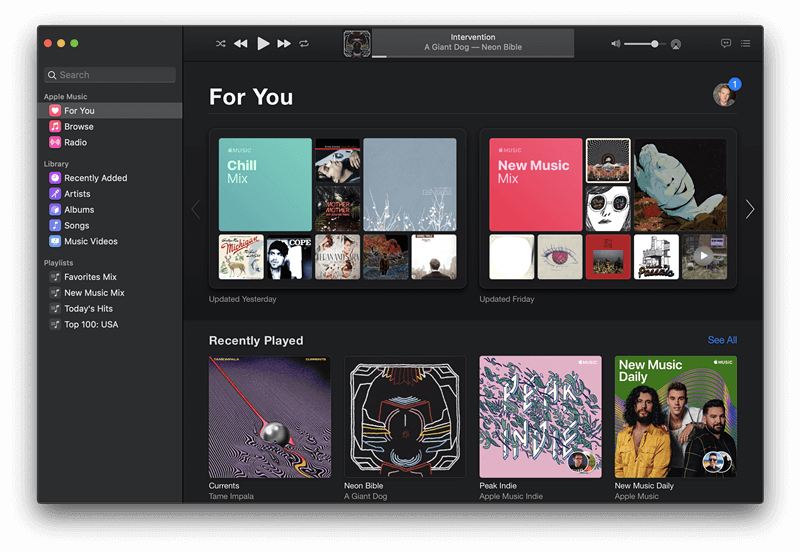
Sin embargo, recibirá un mensaje "iTunes se ha actualizado para centrarse en música, películas, programas de televisión, podcasts y audiolibros.”En el nuevo iTunes 12.7.
Porque Apple elimina la función para administrar, tonos de llamada y aplicaciones, pero aún puede usar iTunes 12.7 para transferir música desde la biblioteca de iTunes a dispositivos iOS 13. Echemos un vistazo a la guía detallada para transferir música de iTunes a iPhone 11.
Método 1: transfiere música de la biblioteca de iTunes al iPhone 11 a través de iTunes 12
Estos son los pasos para sincronizar su música desde la biblioteca de iTunes al iPhone 11 utilizando iTunes 12, así como la versión anterior de iTunes.
Paso 1 Inicie iTunes 12 y conecte su iPhone 11 a la computadora con un cable USB.
Paso 2 ITunes detectará su iPhone conectado, luego haga clic en la pestaña del dispositivo iPhone en iTunes.
Paso 3. Toque en “Música”Pestaña de la barra lateral izquierda.
Paso 4 Haga clic en la opción "Biblioteca de música completa" o "Lista de reproducción seleccionada, artistas, álbumes y géneros" y marque las canciones que desea transferir.
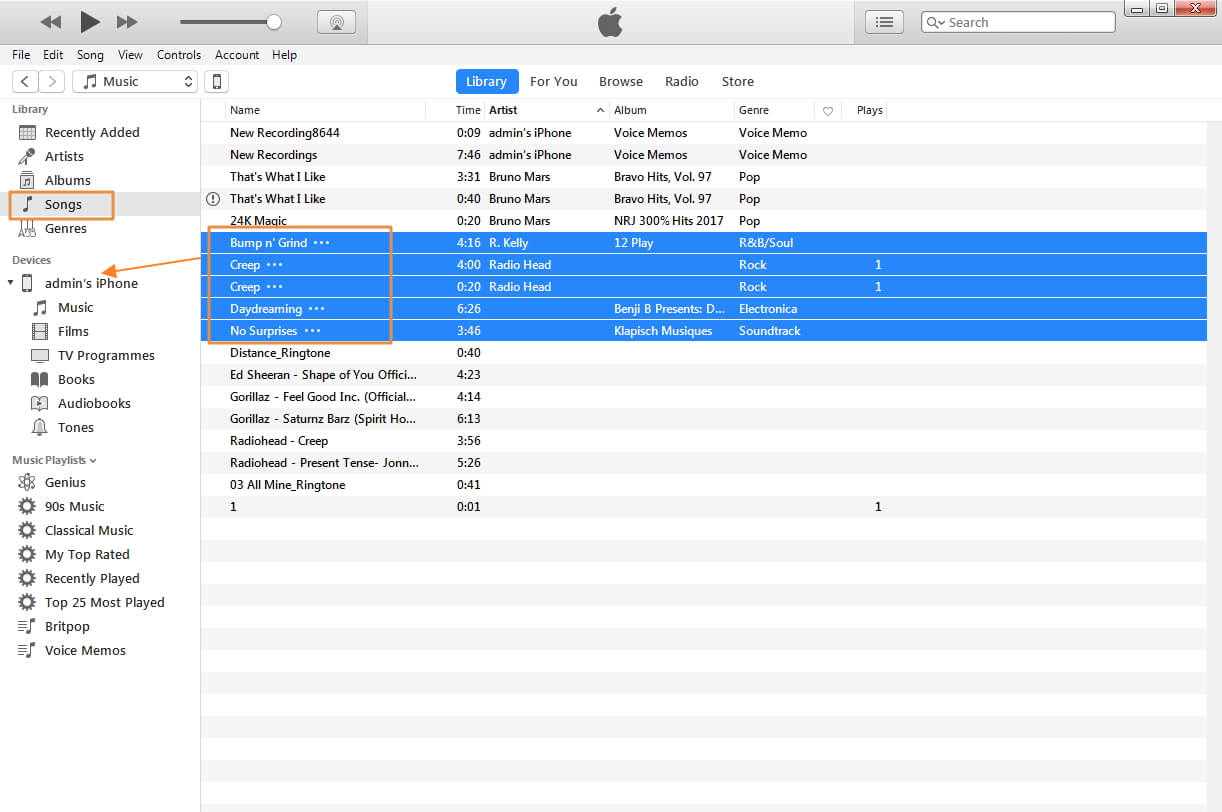
Paso 5 Luego haga clic Aplicá para transferir la música de iTunes 12 a tu iPhone 11.
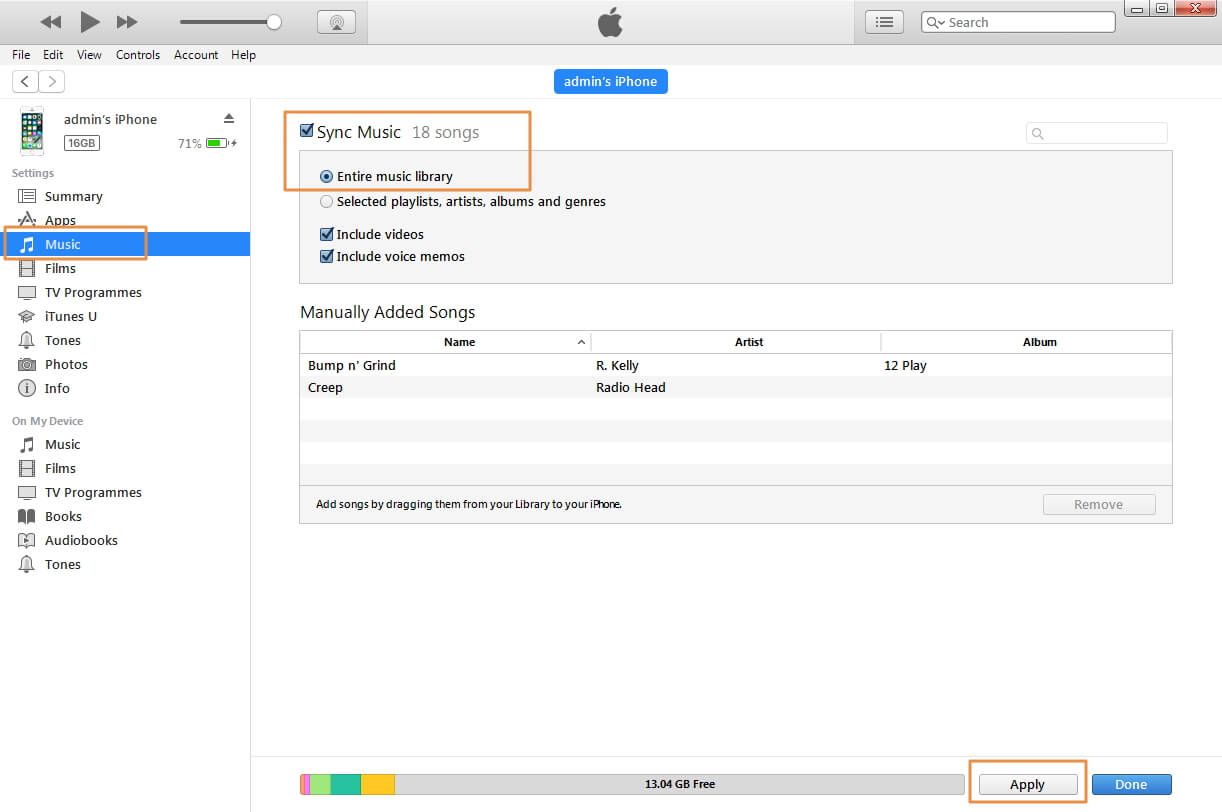
Desventajas de usar iTunes:
- Cuando usa iTunes para sincronizar música, borrará las canciones existentes en el iPhone al mismo tiempo.
- No puede transferir las canciones que desea de forma selectiva, simplemente transfiera todas las canciones de su biblioteca de iTunes.
- Solo puede agregar música al iPhone desde una biblioteca de iTunes, o su iPhone se borrará.
- No puede importar directamente canciones, videos y fotos desde la computadora al iPhone. Debe agregar los archivos multimedia a la biblioteca de iTunes, y luego sincronizarlos con su iPhone, perderá mucho tiempo.
- No puede transferir las canciones descargadas de Apple Music a iPhone, si desea transferir Apple Music a iPhone, iPad, iPod Touch o iPod Nano, debe usar un Apple Music Converter para eliminar DRM de Apple Music primero, luego use una transferencia de música de iPhone de terceros para agregar Apple Music sin DRM a iPhone / iPad / iPod.
Método 2: transfiere música de iTunes 12 a iPhone 11 y más dispositivos iOS 13 (sin iTunes)
¿Está buscando una forma rápida y confiable de transferir música desde iTunes al iPhone 11/11 Pro / XS / XR / X / 8/7 / 6S / 6 (Plus)? Se recomienda encarecidamente que utilice software de terceros, aquí recomendamos el kit de herramientas de iOS: Transferencia iOS, que no solo puede ayudarlo a transferir música de iTunes a iPhone sin borrar las canciones existentes en iPhone, sino que también puede ayudarlo a transferir música, videos, fotos de iOS a iOS, Android a iOS, Android a Android. También puede usar este poderoso Kit de herramientas de iOS para transferir música y videos desde iPhone a iTunes.
Características principales de la transferencia de iOS:
- Transfiere y gestiona todos los datos como fotos, videos, música, mensajes, etc. en iPhone, iPad y iPod.
- Transfiere música y videos entre iTunes e iOS o Android.
- Funciona sin problemas en todos los modelos de iPhone (iPhone 11 / 11 Pro incluido), iPad, iPod touch, iPod Nano, así como iOS 13.
- Haga una copia de seguridad de su música, fotos, videos, contactos, SMS, aplicaciones, etc. en la computadora y restaúrelos fácilmente.
- Transfiere contactos, SMS, música, fotos, videos y más desde Android / iOS a iPhone 11 (Pro).
- Compatible con Windows y Mac OS.




Pasos de 2 para transferir música de iTunes a iPhone 11 (Pro)
Paso 1 Inicie iOS Toolkit en PC o Mac
Descargue, instale e inicie iOS Toolkit en su computadora, luego haga clic en la opción 'Transferir', vaya a iTunes para transferir música de iPhone.

Paso 2 Conecte el iPhone 11 a la computadora
Usando un cable USB para conectar su iPhone 11 con la computadora, el software lo detectará y mostrará la información de su dispositivo, luego haga clic en 'Transferir medios de iTunes al dispositivo'.

Paso 3 Escanear la biblioteca de iTunes
IOS Toolkit comenzará a escanear todos sus archivos multimedia de la biblioteca de iTunes, luego le mostrará todos sus archivos disponibles.

Paso 4 Seleccionar música y transferir a iPhone 11 (Pro)
El software le mostrará todos los resultados escaneados, luego elija el elemento "Música" que desea transferir. Finalmente, simplemente haga clic en el botón 'Transferir' para comenzar a transferir música desde iTunes al iPhone 11.

Espere, el software lo ayuda a sincronizar la música de iTunes con su dispositivo iPhone en unos minutos, dependiendo de cuántos archivos esté transfiriendo. Después de completar el proceso de transferencia, puede desconectar su iPhone con la computadora, luego encontrará que toda la música de iTunes se transfiere a su iPhone 11, ahora puede disfrutar de esa música en el iPhone 11 libremente.
Descargue gratis el kit de herramientas de iOS - Transferencia de iOS y comience a transferir música a su nuevo iPhone desde iTunes, iPhone antiguo, Android y PC / Mac.




Método 3: exporte canciones de iTunes a MP3 / M4A y transfiéralas a iPhone 11 (Pro)
Muchos suscriptores de Apple Music descargan canciones para escucharlas sin conexión a través de iTunes en la computadora, pero no puede transferir las canciones descargadas de Apple Music a otros dispositivos, porque los archivos Apple Music descargados están en formato M4P, y esas canciones agregadas son "Apple Music AAC audio file ", Cuando intenta utilizar iTunes para convertir las canciones descargadas de Apple Music, iTunes le indicará que" las canciones no se pudieron convertir porque los archivos protegidos no se pueden convertir a otros formatos ".
Apple Music es un servicio de transmisión de música, cuando se suscribe al servicio de transmisión de música, puede reproducir en línea o descargar para escuchar sin conexión en un dispositivo autorizado, pero ahora puede transferir las canciones descargadas de Apple Music a otros dispositivos. Debido a que todas las pistas de Apple Music están protegidas por DRM, lo que le impide compartir, transferir o escuchar pistas descargadas de Apple Music después de cancelar la suscripción. Para mantener sus canciones descargadas de Apple Music para siempre en sus otros dispositivos iPhone, debe aprender cómo exportar canciones de Apple Music desde iTunes a archivos MP3 o M4A y transferirlas a su iPhone.
Si desea reproducir música de iTunes sin problemas en el reproductor MP3, iPod Nano, iPhone y más dispositivos, debe exportar canciones de iTunes al formato MP3 en primer lugar. Si tiene canciones descargadas de Apple Music o compradas en iTunes Store, no puede usar iTunes para convertirlas al formato MP3 debido a la protección DRM.
No te preocupes UkeySoft Apple Music Converter está especialmente diseñado para eliminar DRM de las canciones M4P de Apple Music e iTunes, luego convertirlas a MP3, M4A, FLAC, AU, AAC, etc. Puede descargar UkeySoft Apple Music Converter para probarlo gratis. Puede convertir y exportar todas las canciones de iTunes en formato MP3, M4A, FLAC o AAC con 100% de calidad sin pérdidas, luego puede importar directamente esos archivos MP3 de salida a su iPhone, iPad, iPod a través de iTunes o la herramienta de transferencia de iOS de terceros.
Este método es la mejor manera de mantener Apple Music reproducible después de cancelar la suscripción. Descargue gratis Apple Music Converter y comience a obtener Apple Music gratis.




- Eliminar DRM de Apple Music para mantener los archivos para siempre;
- Convierta canciones, listas de reproducción y álbumes de Apple Music a MP3, M4A, etc.
- Convierta música de iTunes M4P, audiolibros a MP3, M4A, etc .;
- Exporta canciones y audiolibros de iTunes como archivos MP3, M4A;
- Convierta el audio de iTunes a una velocidad 16X más rápida con calidad sin pérdidas;
-
Mantenga la información de las etiquetas ID3 después de la conversión;
Pasos sencillos para convertir Apple Music e importarlos a iPhone 11 (Pro)
Apple Music Converter puede ayudarlo a eliminar canciones DRM iTunes M4P (compradas en iTunes Store antes de 2009), audiolibros y canciones de Apple Music.
Paso 1 Inicie Apple Music Converter en la computadora
Inicie Apple Music Converter e iTunes se iniciará automáticamente. Para macOS 10.15, la aplicación Apple Music se iniciará y cargará todas las pistas de Apple Music.
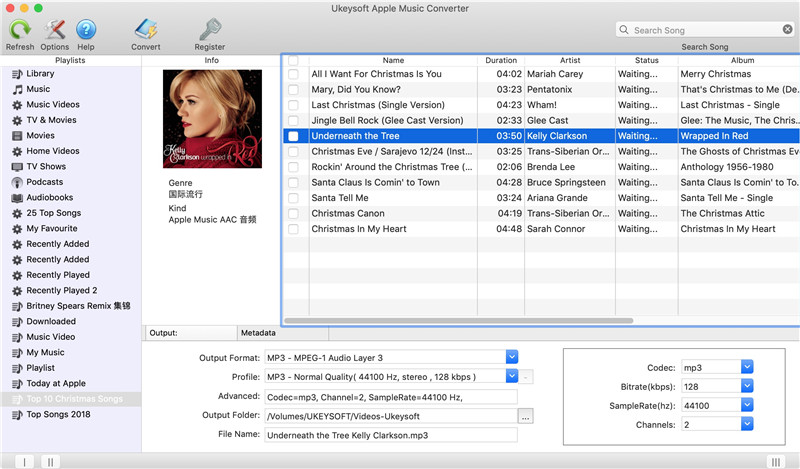
Paso 2 Seleccione Apple Music Songs y iTunes Audio Files
Verifique las canciones, audiolibros o listas de reproducción de Apple Music que desea convertir.
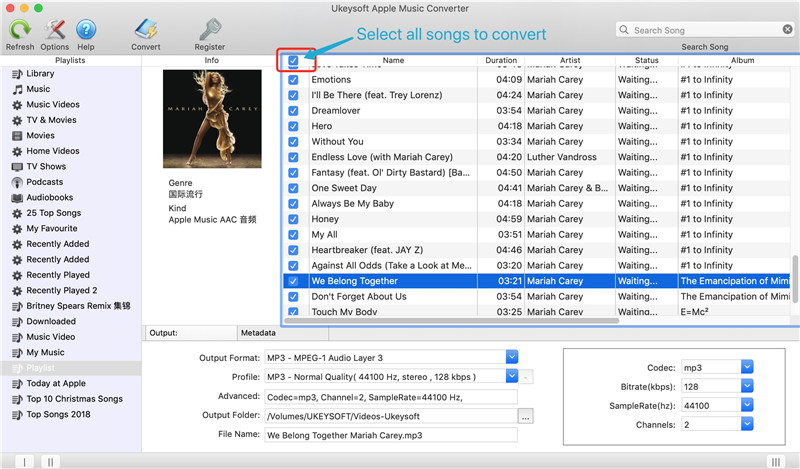
Paso 3. Seleccione MP3 o M4A como formato de salida
Como el iPhone 11 y la mayoría de los dispositivos iOS admiten archivos de audio MP3 y M4A, elija MP3 o M4A como formato de salida. El software también puede convertir música de iTunes a AAC, AC3, AIFF, AU, FLAC, M4R y MKA.
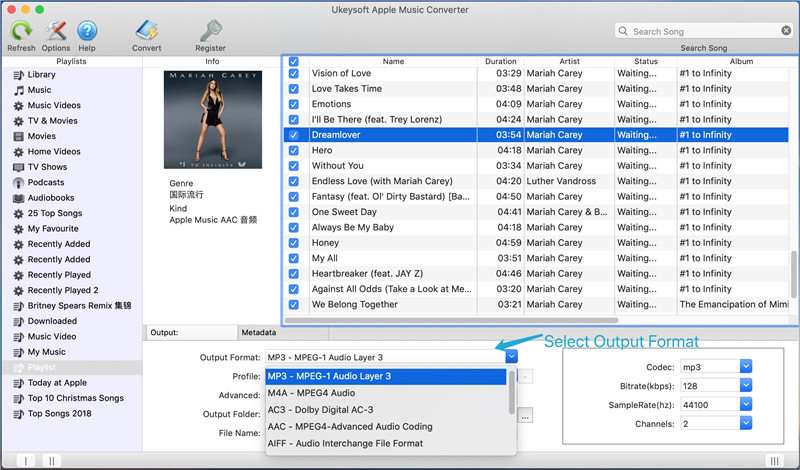
Paso 4 Comience a convertir Apple Music y iTunes M4P Songs
Haga clic en el botón "Convertir" para comenzar a convertir las canciones seleccionadas a MP3 / M4A.
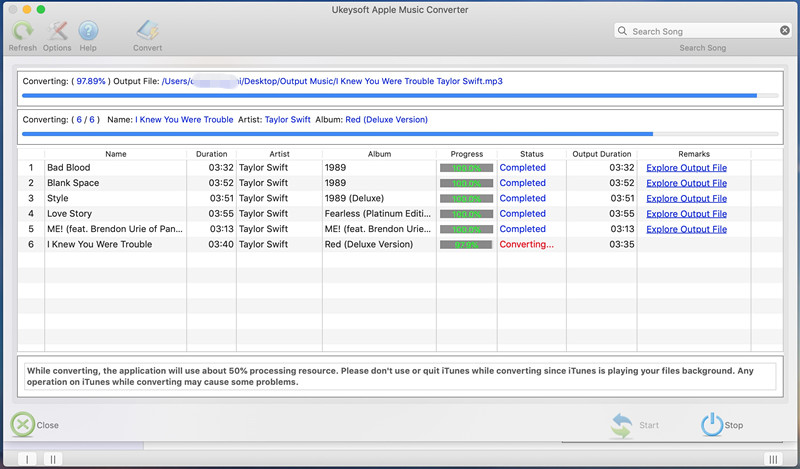
Después de la conversión, puede obtener todos los archivos de audio sin DRM en la carpeta de salida.
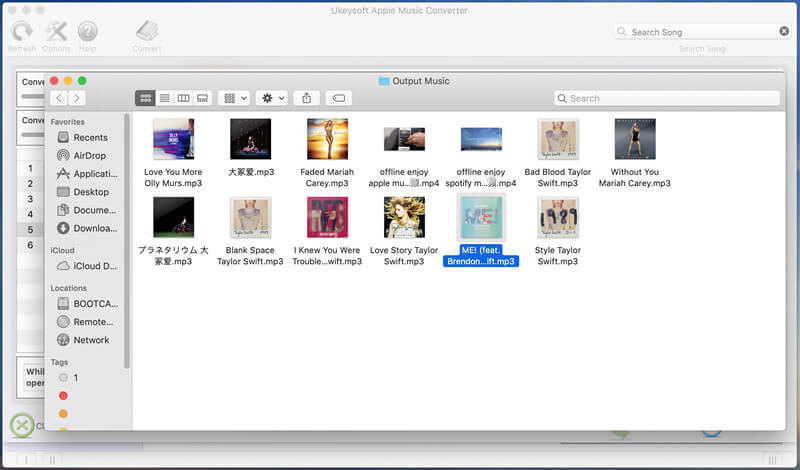
Paso 5 Transfiera los archivos MP3 / M4A a iPhone a través de la transferencia de iOS
Las Apple Music convertidas se guardan en la computadora, todas las canciones de salida están en formato MP3, ahora puedes transferirlas a tu nuevo iPhone 11 y guardarlas para siempre. Para importar las canciones de Apple Music convertidas a iPhone, puede usar la transferencia de iOS anterior a transferir música de la computadora al iPhone 11 / XS / XR / X.

Descargue Apple Music Converter y comience a obtener Apple Music gratis.




Conclusión
Como puede ver, hay tres formas sencillas de importar música desde iTunes a iPhone, iPad o iPod. Aunque iTunes se considera bastante poderoso, borrará todos los datos existentes en el iPhone después de sincronizarlo con iTunes. Recomendamos iOS Toolkit - iOS Transfer, puede ayudarlo a transferir música desde la computadora, iTunes, iOS y Android a iPhone directamente, no borrará sus datos, pero iOS Transfer no puede transferir las pistas de Apple Music con DRM-ed, por lo que necesita utilizar un tercero Apple Music Converter para eliminar DRM de Apple Music y convertirlos a MP3 o M4A, luego usando el kit de herramientas de iOS - Transferencia iOS para agregar las canciones convertidas de Apple Music a iPhone, iPad, iPod, dispositivos Android.
Comentarios
Rápido: necesitas iniciar sesión Antes de que puedas comentar.
No tienes cuenta aún. Por favor haga clic aquí para registrarte.

Cargando ...

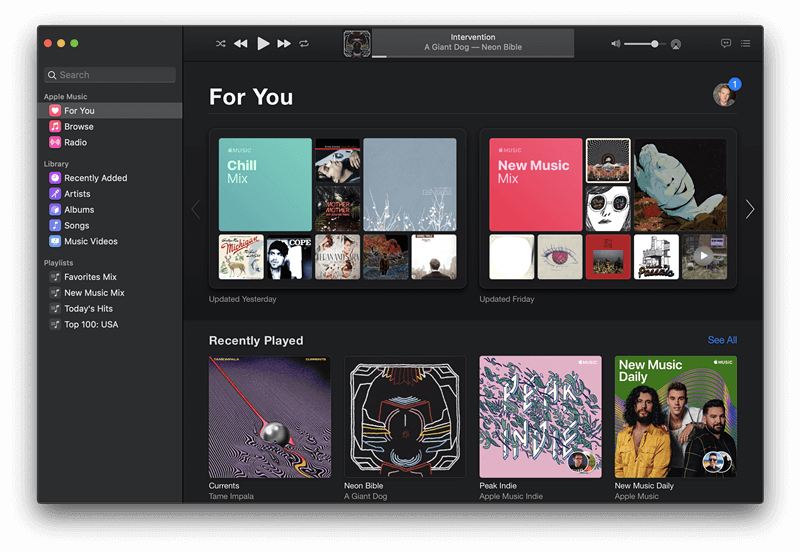
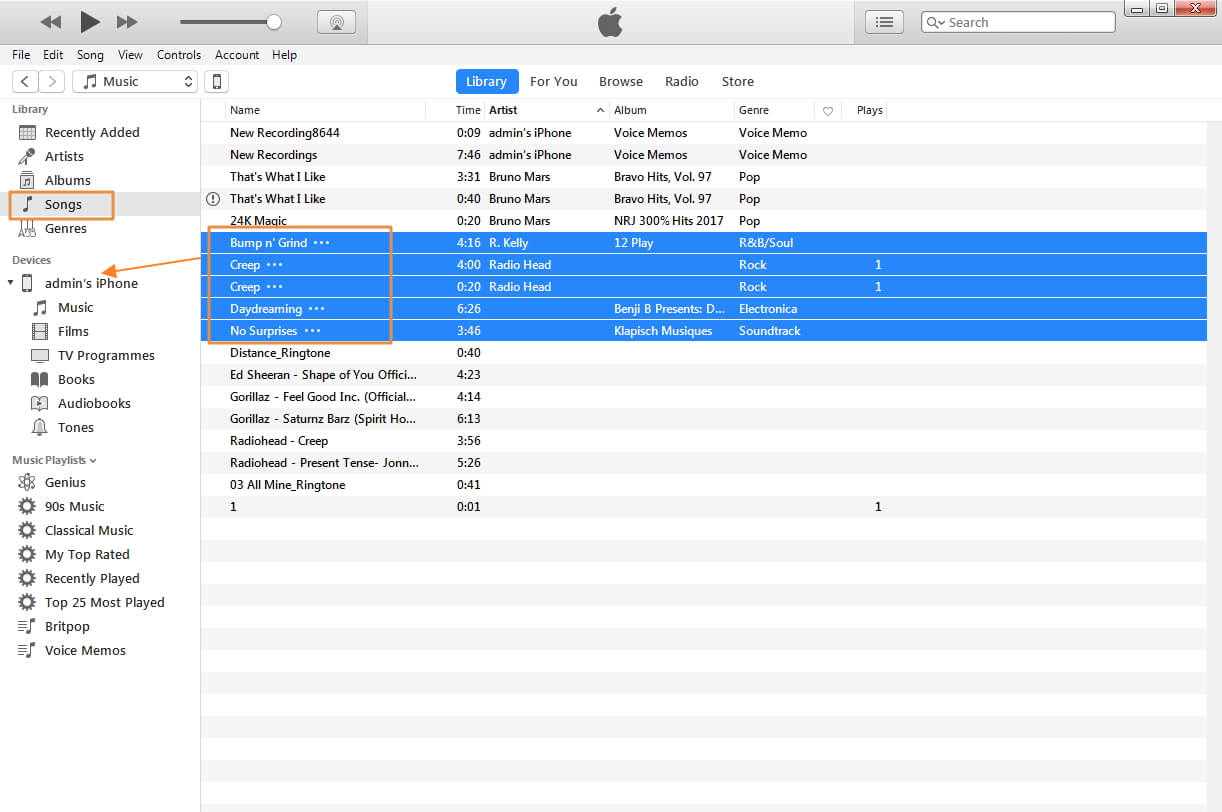
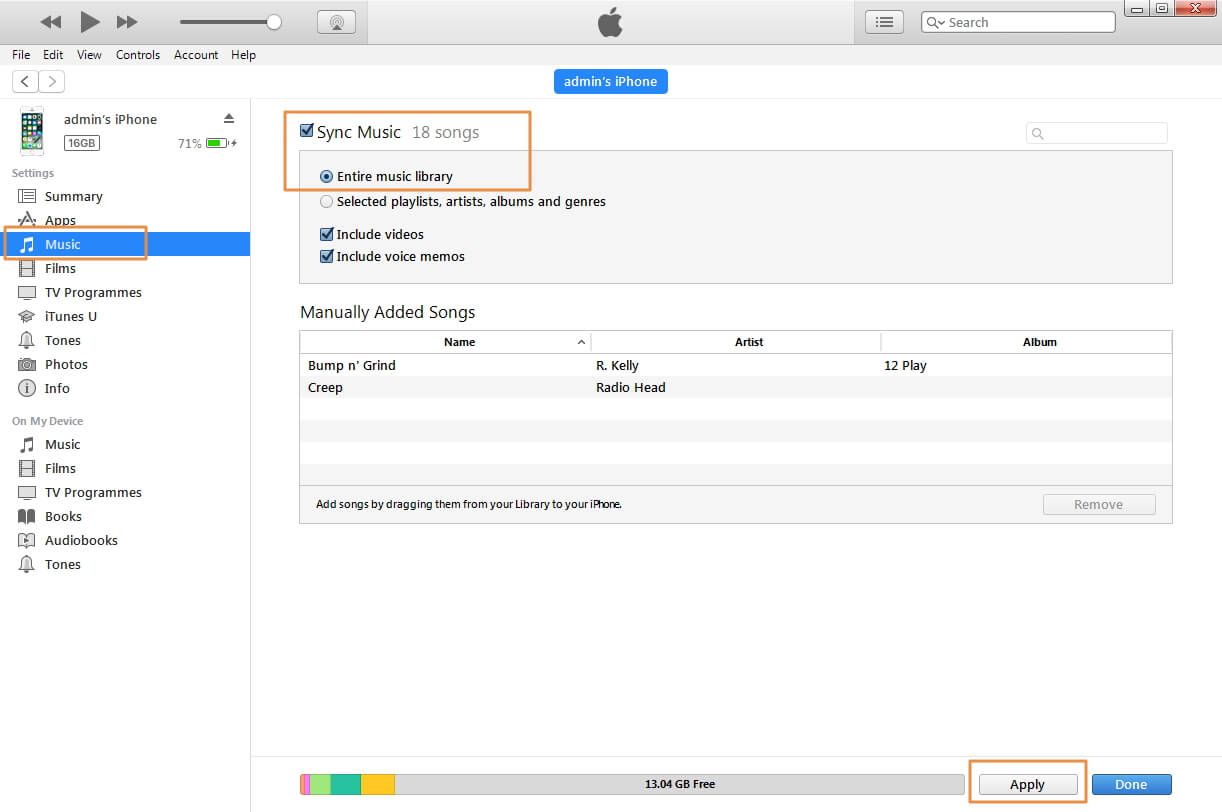






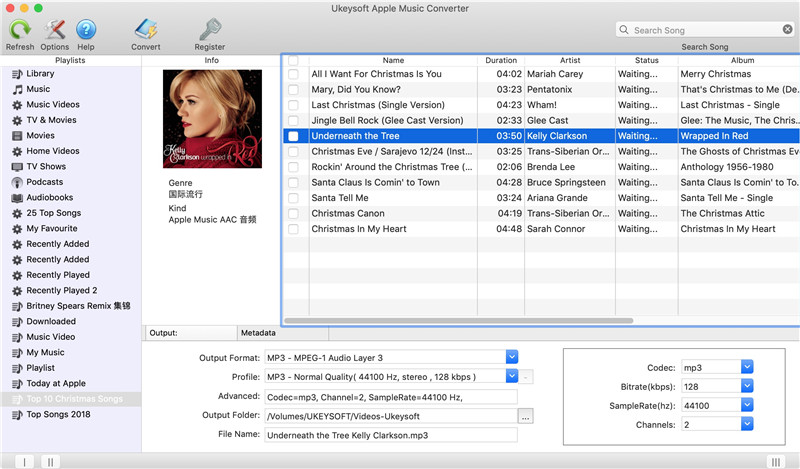
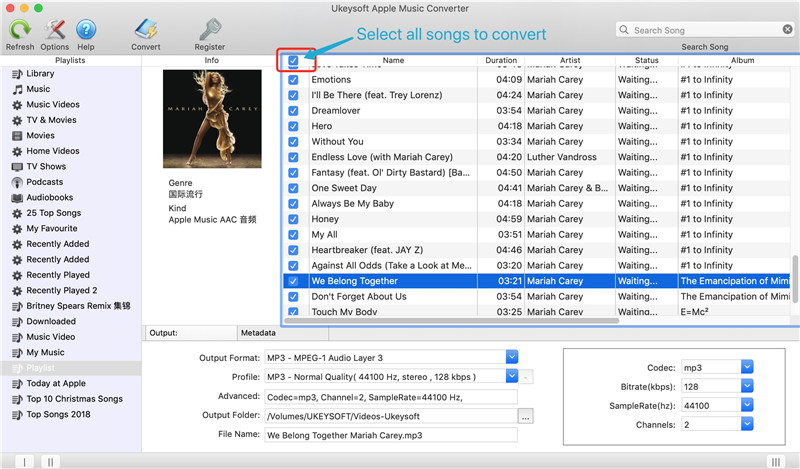
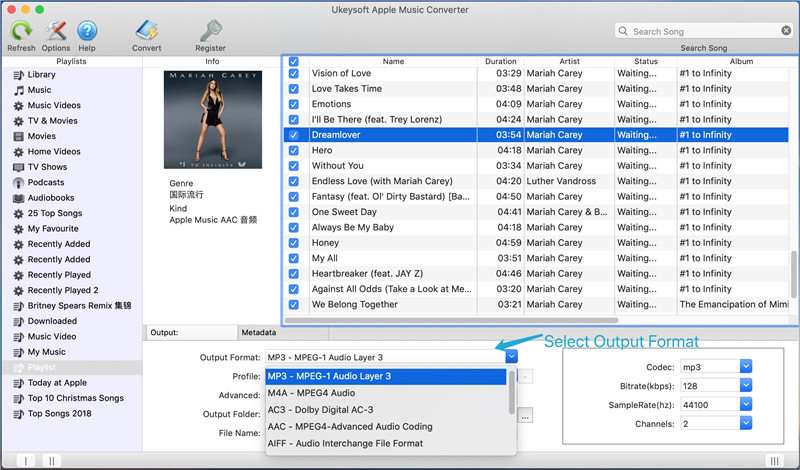
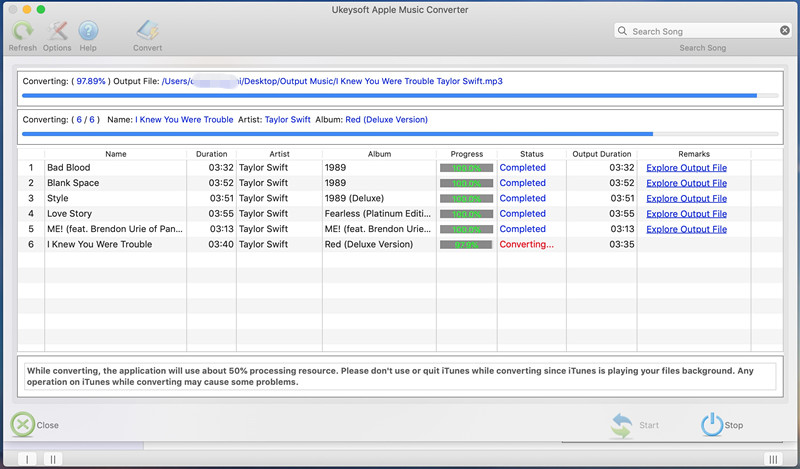
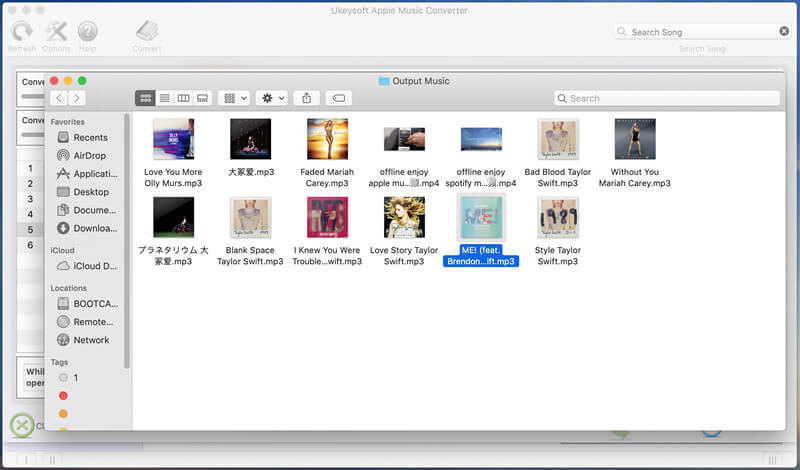









No hay comentarios todavía. Di algo...